نحوه اتصال دوربین و وبکم به متلب
نحوه اتصال دوربین و وبکم به متلب
در این پست قصد داریم ابزاری را برای اتصال دوربین به متلب ارائه کنیم.
اتصال دوربین یا وبکم به متلب میتواند از طریق پورت usb انجام شود. مهم شناخت سخت افزار و اتصال آن به متلب است.
تولباکس Image Acquisition Toolbox
برای اتصال Webcam به MATLAB و Simulink، می توانید از Image Acquisition Toolbox که توسط MathWorks تولید می شود استفاده کنید. این تولباکس به شما اجازه می دهد تا استفاده از Webcam و دوربین های رایانه ای برای دریافت تصاویر و فایل های ویدئویی برای استفاده در MATLAB و Simulink استفاده کنید. دقت کنید قبل از اتصال دوربین به لپ تاپ یا کامپیوتر خود اگر درایور دارد آن را از سایت رسمی مربوطه دانلود و بر روی سیستم عامل خود (ویندوز/لینوکس) نصب کنید.
Image Acquisition Toolbox یک نرم افزار مستقل است که می تواند از پورت های USB و IEEE 1394 ، اسکنرهای FOIA، شبکه دوربین مداربسته و دوربین های Digital TV استفاده کند و تصاویر را از آنها دریافت کند. این تولباکس به شما این امکان را می دهد تا از منابع مختلف تصاویر و فایل های ویدئویی را جهت استفاده در MATLAB و Simulink به سادگی دریافت کنید.
این تولباکس به صورت پیش فرض بر روی متلب نصب شده است. اما اگر مطمئن نیستید میتوانید با دستور ver تمام ابزارها و تولباکس هایی که در متلب شما وجود دارد را ببینید.
برای استفاده از منبع ویدئویی برای اتصال Webcam، می توانید از دستور imaqhwinfo استفاده کنید. این دستور توصیف کننده همه منابع ورودی پشتیبانی شده توسط Image Acquisition Toolbox است. نمونه:
vid = videoinput(‘winvideo‘, 1);
imaqhwinfo
برای Image Acquisition Toolbox می توان سخت افزار های ویندوز، مک، لینوکس، iOS و دسکتاپ پشتیبانی کرد. همچنین، این جعبه ابزار پشتیبانی از دوربین های محبوب وابسته به اون مثل اکسارا، ویورد واییستور روی آل بی بی، دوربین های پلاسما، اکسیجورد و… پشتیبانی می کند. همچنین میتوان دوربین را از پورت USB3 دریافت کرد.
عیب یابی خطای اتصال دوربین به متلب
1. خطاهای اتصال به دوربین: عموماً، این مشکل معمولاً متعلق به نقطه اتصال و درابور دوربین است. لطفاً دوباره درایور دوربین را نصب کنید و اطمینان حاصل کنید که نقطه اتصال به دوربین به درستی تنظیم شده است.
2. سطح روشنایی باز: اگر تصویر با سطح روشنایی مناسب دریافت نشد، این می تواند از نظر نور دوربین و یا پارامترهای داخلی دوربین یکه طور مشخص پیش آمده باشد. لطفاً پارامترهای داخلی دوربین را تنظیم کنید و از این روشی که به روشنایی بهتری برای تصویر ارائه می شود، استفاده کنید.
3. آیا با خطای زیر مواجه می شوید؟
Error using videoinput (line 357)
Invalid ADAPTORNAME specified. Type ‘imaqhwinfo’ for a list of available ADAPTORNAMEs. Image acquisition
adaptors may be available as downloadable support packages. Open Add-On Explorer to install additional
adaptors.
این خطا به خاطر نشناختن ADAPTORNAME می باشد.
اگر دستور زیر را اجرا می کنید و با وارنینگ زیر مواجه میشوید:
imaqhwinfo
Warning: No Image Acquisition adaptors found. To install Hardware Support Packages, use Add-On Explorer.
For more information on which support packages to install, click here.
ans =
struct with fields:
InstalledAdaptors: {}
MATLABVersion: ‘9.11 (R2021b)’
ToolboxName: ‘Image Acquisition Toolbox’
ToolboxVersion: ‘6.5 (R2021b)’
اگر در پاسخ بالا دقت کنید, در خطوط بالا جلوی InstalledAdaptors خالی هست و این نشان از نشناختن سخت افزار دوربین و یا وبکم شما توسط متلب هست.
اگر سخت افزار را شناخته باشد به صورت زیر نام آن را متلب نمایش می دهد: (رنگ سبز)
>> imaqhwinfo
ans =
struct with fields:
InstalledAdaptors: {‘winvideo’}
MATLABVersion: ‘9.11 (R2021b)’
ToolboxName: ‘Image Acquisition Toolbox’
ToolboxVersion: ‘6.5 (R2021b)’
همانطور که مشاهده می نمایید نام سخت افزار را winvideo شناخته است.
نحوه شناسایی سخت افزار دوربین یا وبکم به متلب
برای شناختن سخت افزار دوربین یا وبکم دو راه وجود دارد:
راه اول: از تب home متلب به روی Add-Ons و بعد Get Hardware Support Packages را انتخاب کنید. و بعد webcam یا دوربین مورد نظر رو جستجو و پکیج آنرا نصب کنید.
راه دوم: روش دوم برای کسانی که با خطای زیر مواجه میشوند کاربرد دارد:
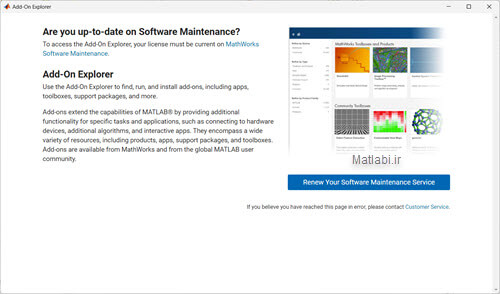
Are you up-to-date on Software Maintenance
وقتی نمی توانید به Add-Ons Explorer از طریق متلب متصل شویم و با خطای عکس بالا که مجوز تعمیر و نگهداری متلب است دسترسی نداریم. میتوانیم از راه کاربردی زیر استفاده کنیم. این راه حل توسط متلبی تست و عملی شده است.
میتوانید به سایت متورکز بروید و از مستقیما پکیج مربوط به وبکم و دوربین را دانلود و سپس بر روی متلب خود نصب کنید.
برای اینکار به لینک زیر بروید:
https://www.mathworks.com/matlabcentral/fileexchange/?q=webcam&type%5B%5D=hardware_support
مثلا در لینک فوق کلمه webcam برای پیدا کردن پکیج مربوط به دوربین و وبکم جستجو شده است.
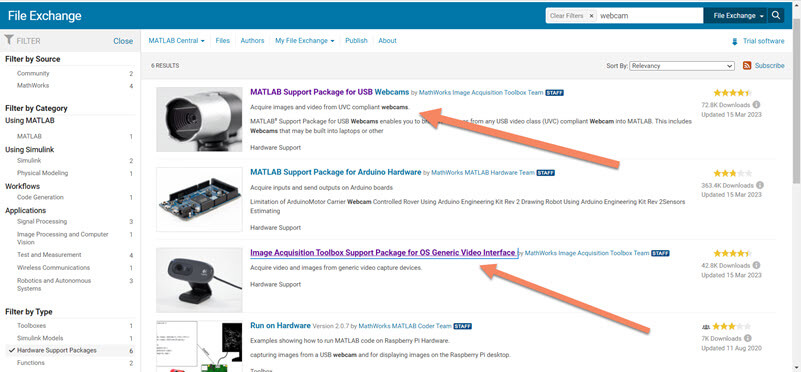
Add-Ons Explorer
هر دو پکیج مربوط را که در تصویر فوق با فلش نمایش داده شده است را اگر دقت کنید. یکی برای ارتباط دوربین با USB است و یکی مربوط به وبکم. مثلا برای وبکم لپ تاپ از گزینه پایینی میتوان استفاده کرد.
توصیه ما این است که هر دو رو دانلود کنید. فایل هایی با فرمت mlpkginstall به شما میدهد. که با دابل کلیک کردن بر روی آنها, و دادن یوزر پسورد مربوط به اکانت خود در سایت متورکز میتوانید براحتی پکیج مربوطه را دانلود و نصب کنید. این فرایند با دابل کلیک کردن روی فایل mlpkginstall به صورت خودکار انجام می شود.
اگر سایت متورکز به صورت عادی باز نمی شود و نمیتوانید براحتی لاگین کنید. بایستی از آیپی های خارج از کشور برای اتصال و ورود به اکانت سایت متورکز استفاده کنید.
دانلود تولباکس Image Acquisition Toolbox Support Package for GenICam Interface:
برای دانلود تولباکس Image Acquisition Toolbox Support Package for GenICam Interface روی این لینک کلیک کنید. بعد از دانلود فایل را از حالت فشرده خارج کنید و با دابل کلیک آن را نصب کنید.
انواع دستوراتی که در تولباکس Image Acquisition در نظر گرفته شده است:
imaqhwinfo : این تابع وظیفه بررسی و تجزیه نکات پشتیبانی شده توسط سخت افزار برای دستگاه تصویری را دارد.
دستور imaqhwinfo در Matlab اجرای نمایش اطلاعات پشتیبانی سخت افزاری و نرم افزاری ماژول تصویری را انجام میدهد. این دستور نمایش میدهد که کدام از سخت افزارها، تصاویر و نرم افزارهای عمومی برای تصویربرداری و پردازش در Matlab– Image Acquisition Toolbox™ — پشتیبانی میشوند.
imaqtool: این تابع امکان کنترل دستگاههای تصویری را فراهم میکند. ابزار imaqtool به کاربران امکان ساخت و استفاده از ماژولهای الکترونیکی، کنسولهای تصویری، و دوربینهای هوشمند را میدهد. همچنین این ابزار امکان نصب، تنظیم و پیکربندی پلاگین ها، تنظیمات تصویری، و کنترل دوربینهای متصل را فراهم میکند. اگر ماژول دوربین شناخته شده باشد میتوان در محیط گرافیکی که imaqtool ارائه می کند تنظیمات و کنترل های مربوطه را انجام داد.
imaqfind: این تابع به ما کمک می کند تا دستگاه های تصویری پشتیبانی شده را انتخاب کنیم.
imaqreset: این تابع دستگاه های تصویربرداری را از حالت نصب خارج می کند.
imaqregister.m: این تابع کنترل کننده یک دستگاه تصویری را به MATLAB متصل می کند.
imaqmontage: این تابع نمایش عکس گردشی از یک سری تصاویر است.
imaqsnapshot: این تابع به شما کمک می کند یک تصویر جدید از دستگاه تصویری تهیه کنید.
imaqhdlsetup: این تابع بصورت خودکار سیستم تصویربرداری را انجام می دهد.
imaqmontage: این تابع نمایش عکس گردشی از یک سری تصاویر است.
imaqdevice: این تابع یک شیء Device برای اتصال دستگاه تصویربرداری و کنترل آن ایجاد می کند.
imaqcreatemodeldialog: این تابع به شما این امکان را میدهد که نمایش مدل دستگاههای تصویری توسط یک دیالوگ و برنامهریزی مدار کلی مشخص کنید.
imaqhwinstalledinfo: این تابع می تواند نمایش نسخه های نصب شده از دستگاه های تصویری را بررسی کند.
imaqdaqinfo: این تابع یک لیست از دستگاه های تصویربرداری با ساختارهای تصویری مناسب ارائه می دهد.
imaqregisteriptchecker: این تابع بررسی مجوز نصب و تصحیح دستگاههای تصویربرداری را انجام می دهد.
imaqhelp: این تابع کمک کننده یکسان برای Image Acquisition Toolbox در MATLAB فراهم می کند.
دستورات بیشتری نیز وجود دارد که ما در اینجا موارد پر کاربرد را توضیح دادیم. لطفا تجربه خود را با استفاده از این پست آموزشی که در مورد اتصال دوربین یا وبکم به متلب هست را در بخش دیدگاه ها با ما در میان بگذارید. یا اگر با مشکل دیگری در این زمینه برخورد کردید با ما در بخش دیدگاه همین پست در میان بگذارید تا در صورت امکان این آموزش را برای همه مخاطبین فارسی زبان بروزرسانی کنیم.
شاید به مطالب زیر نیز علاقه مند باشید:
- محاسبه جریان مقاومت, سلف و خازن در مدار RLC توسط متلب
- رفع مشکل اکتیو شدن متلب در هنگام نصب
- چرا با خطای Undefined function or variable مواجه میشویم؟
- رفع خطای mux blocks used to create bus signals در سیمولینک متلب
- رفع خطای Out of Memory در متلب
- رفع مشکل اجرا نشدن setup.exe در زمان نصب متلب
- رفع خطای must be monotonically increasing در سیمولینک متلب
- رفع مشکل فونت فارسی در متلب
متلبی به صورت تخصصی شبیه سازی مقالات و… را با متلب و نرم افزار های تخصصی, مهندسی توسط صدها کارشناس فرهیخته انجام می دهد. اگر نیاز به انجام پروژه متلب خود دارید فرم ثبت سفارش متلبی را پر کنید تا کارشناسان ما در اسرع وقت با شما تماس بگیرند. متلبی شبیه سازی ها را به همراه آموزش به شما ارائه می کند.




دیدگاه خود را ثبت کنید
تمایل دارید در گفتگوها شرکت کنید؟در گفتگو ها شرکت کنید.